Chaud

AnyRec Screen Recorder
Enregistrement et capture d'écran sur Roblox.
Téléchargement sécurisé
Comment prendre des captures d'écran Roblox sur chaque appareil [PC/Mac/iPhone/Android]
Prenez une capture d'écran dans Roblox pour partager un moment sympa avec vos amis. Ou vous souhaitez capturer l'écran et l'envoyer par e-mail au service client Roblox. Quelles que soient vos raisons, voici le guide étape par étape pour prendre des captures d'écran Roblox. Vous saurez également où trouver vos captures d'écran après les avoir capturées. De plus, ce guide s'applique à Roblox sur tous les appareils. Que vous jouiez à Roblox sur un ordinateur ou un téléphone portable, vous pouvez trouver des moyens de prendre des captures d'écran sur Roblox ici.
Liste des guides
Partie 1 : Comment faire une capture d'écran sur Roblox [Ordinateur/iOS/Android] Partie 2 : Autre moyen de prendre des captures d'écran Roblox pour tous les appareils avec un seul écran Partie 3 : FAQ sur la prise de captures d'écran sur RobloxPartie 1 : Comment faire une capture d'écran sur Roblox [Ordinateur/iOS/Android]
Une fois que vous avez trouvé les bons boutons de capture d'écran Roblox, la capture des jeux est facile. Il existe plusieurs raccourcis clavier de capture d'écran par défaut sur Windows et Mac et sur vos téléphones. Apprenez les étapes ci-dessous et commencez à capturer sur Roblox.
Windows
Méthode 1 :
Étape 1.Démarrez un jeu sur Roblox, et une fois que vous y êtes, appuyez sur le bouton « Impr écran » de votre clavier. Ce faisant, vous pouvez capturer tout l’écran.
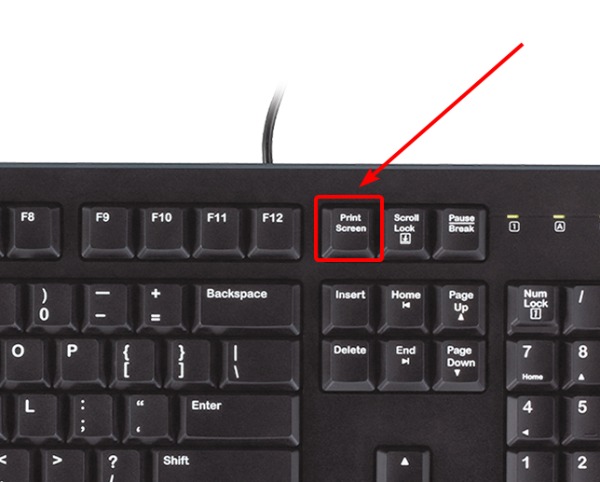
Étape 2.Vous verrez une fenêtre contextuelle dans le coin droit ci-dessous. Cliquez sur le bouton "Ouvrir le dossier" pour voir votre capture d'écran.
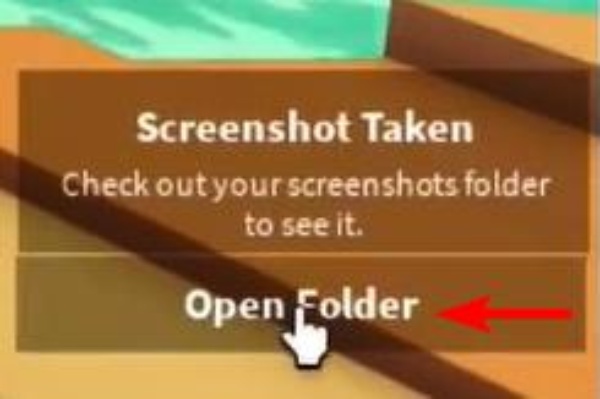
Noter: Vous pouvez également utiliser d'autres paramètres par défaut Touches de raccourci de capture d'écran Windows pour prendre la capture d'écran sur Roblox. D'ailleurs, si vous manquez la pop-up, rendez-vous sur Photo dossier sur ce PC et recherchez le dossier Roblox. Toutes vos captures d'écran Roblox sont là.
Méthode 2 :
Étape 1.Cliquez sur le bouton "Menu" dans le coin supérieur gauche de votre jeu Roblox. Ou appuyez sur le bouton Échap pour l'ouvrir.
Étape 2.Cliquez ensuite sur l'option "Enregistrer" et sur le bouton "Prendre une capture d'écran" pour capturer l'écran.
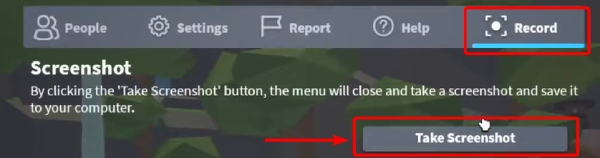
Étape 3.Ensuite, cliquez sur le bouton « Ouvrir le dossier » dans la fenêtre contextuelle pour vérifier la capture d'écran que vous prenez.
Mac
Prendre des captures d'écran Roblox sur Mac revient à capturer d'autres activités Mac. L'utilisation de la combinaison de touches de capture d'écran par défaut fera l'affaire. Par conséquent, vous pouvez rapidement appuyer sur Commande, Maj et 4 pour capturer tout l'écran. Voici plus de raccourcis clavier et leurs fonctions. D'ailleurs, vous pouvez enregistrer Roblox sur Mac (macOS Mojave, Catalina ou supérieur) avec Commande, Maj et 5 touches de tout l'écran ou d'une partie sélectionnée.
| Une fonction | |
| Commande, Maj et 3 | Capturez une partie de l'écran. |
| Commande, Maj et 4 | Capturez tout l'écran. |
| Commande, Maj et 5 | Ouvrez le panneau de contrôle. |

iPhone
Pour différents modèles d'iPhone, les méthodes de capture d'écran sont différentes. Vous pouvez suivre les instructions en fonction de votre modèle.
iPhone avec identification faciale : Appuyez sur les boutons d'alimentation et d'augmentation du volume pour capturer des captures d'écran Roblox pendant le jeu sur votre iPhone.
iPhone avec Touch ID et bouton latéral : Vous pouvez appuyer sur les boutons latéraux et Accueil pour prendre une capture d'écran dans Roblox.
iPhone avec Touch ID et un bouton supérieur : Si le bouton d'alimentation de votre iPhone est en haut, appuyez dessus et sur le bouton Accueil en même temps pour capturer rapidement votre jeu Roblox.
Vous pouvez voir une vignette de capture d'écran dans le coin gauche. Appuyez dessus pour modifier la capture d'écran ou ignorez-la jusqu'à ce qu'elle disparaisse. Pour trouver votre capture d'écran, accédez à Photos et recherchez l'album Capture d'écran.
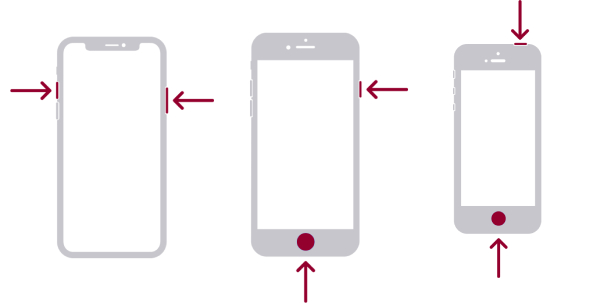
Android
Différents modèles Android ont différentes façons de prendre des captures d'écran Roblox. Le contenu suivant répertorie trois méthodes de capture d'écran populaires sur la plupart des téléphones Android. Vous pouvez ouvrir Roblox sur votre Android et essayer les méthodes suivantes individuellement.
Étape 1.Appuyez simultanément sur les boutons d'alimentation et de réduction du volume. La plupart Android 11 les modèles utilisent cette méthode de capture d'écran.
Étape 2.Balayez du haut vers le bas de votre écran avec vos trois doigts.
Étape 3.Pour certains téléphones Samsung, vous pouvez faire glisser le bord de votre main sur l'écran pour prendre une capture d'écran.
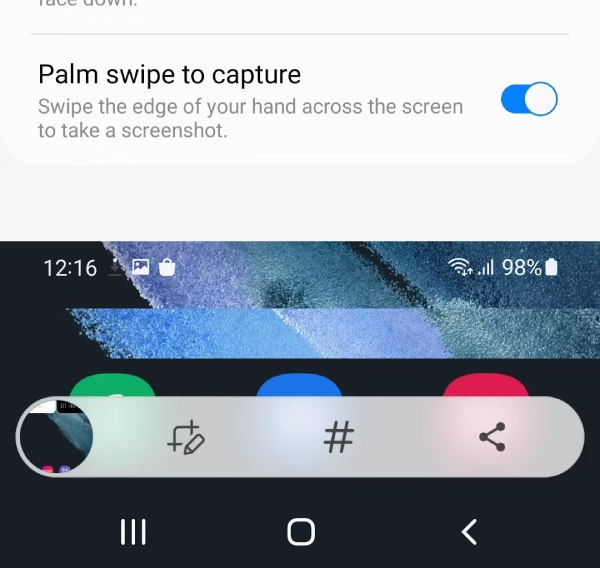
Noter: Envisagez de consulter vos fournisseurs de téléphone pour obtenir de l'aide sur d'autres méthodes de capture d'écran Android si les méthodes ci-dessus ne fonctionnent pas pour vos téléphones.
Partie 2 : Autre moyen de prendre des captures d'écran Roblox pour tous les appareils avec un seul écran
En plus d'appuyer manuellement sur différents boutons pour prendre une capture d'écran sur Roblox, il existe un moyen beaucoup plus simple de capturer des captures d'écran Roblox sur un ordinateur. AnyRec Screen Recorder vous aide à capturer facilement vos activités Windows et Mac. De plus, vous pouvez connecter votre téléphone à l'ordinateur et capturer l'écran de votre téléphone sur votre bureau avec l'enregistreur d'AnyRec. Après la capture, vous pouvez rapidement faire des annotations, recadrer la capture d'écran et faire plus d'édition. Pendant ce temps, vous pouvez facilement trouver vos captures d'écran Roblox, car vous pouvez les enregistrer où vous voulez.

Capturez de longues captures d'écran avec le mode de défilement.
Affichez facilement votre capture d'écran en l'épinglant sur le bureau.
Brouiller les informations privées sur les captures d'écran.
Enregistrez des appareils iOS et Android sur Windows et Mac.
Téléchargement sécurisé
Téléchargement sécurisé
Comment faire une capture d'écran sur Roblox avec AnyRec Screen Recorder
Étape 1.Obtenez un téléchargement gratuit de l'enregistreur d'AnyRec à partir du lien ci-dessus. Ensuite, installez-le et lancez-le sur votre bureau. Ensuite, démarrez votre jeu Roblox sur votre ordinateur. Trouvez la scène que vous souhaitez capturer. Choisissez un mode d'enregistrement et cliquez sur l'icône de l'appareil photo sur l'interface de l'enregistreur pour capturer Roblox.
Étape 2.Vous pouvez sélectionner une zone de votre jeu Roblox pour la capturer. Après cela, vous pouvez modifier votre capture d'écran immédiatement. Par exemple, vous pouvez brouiller votre nom d'identification ou encercler une partie que vous souhaitez mettre en évidence. Ou, vous pouvez cliquer sur le sauvegarder bouton pour enregistrer cette capture d'écran Roblox dans le dossier de votre choix.
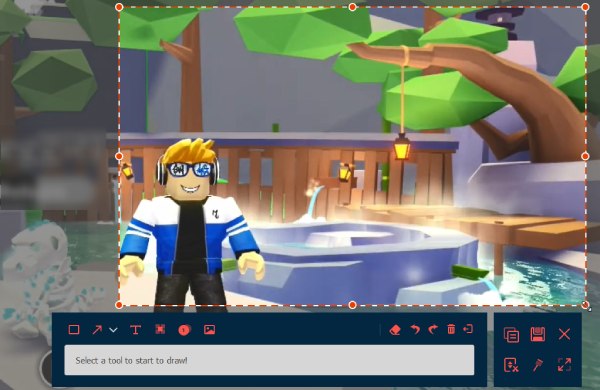
Téléchargement sécurisé
Téléchargement sécurisé
Partie 3 : FAQ sur la prise de captures d'écran sur Roblox
-
Comment désactiver la capture d'écran Roblox ?
Malheureusement, vous ne pouvez pas désactiver la fonction de capture d'écran dans Roblox. Vous pouvez l'ignorer si vous ne souhaitez pas l'utiliser. S'il y a une collision de raccourcis clavier en raison de la fonction de capture d'écran dans Roblox, vous pouvez modifier les combinaisons de raccourcis clavier dans d'autres outils de capture.
-
Comment faire des captures d'écran dans Roblox Studio ?
Cliquez sur le bouton Afficher et vous verrez l'option de capture d'écran. Ensuite, cliquez sur le bouton Capture d'écran pour capturer votre Roblox Studio. Vous pouvez trouver la capture d'écran dans le dossier Roblox dans Images.
-
Quelle taille d'image pouvez-vous télécharger sur Roblox ?
Vous pouvez télécharger des images aussi grandes que vous le souhaitez. Mais Roblox le redimensionnera à 256 × 256.
Conclusion
Après avoir lu cet article, vous pouvez enregistrer les moments amusants dans Roblox ou prendre des captures d'écran pour une aide officielle. Si vous souhaitez également capturer le jeu et éditer la capture d'écran simultanément, AnyRec Screen Recorder est un excellent choix pour le faire. Essayez l'enregistreur pour avoir à la fois des fonctionnalités d'enregistrement et de capture d'écran sur votre ordinateur. Vous pouvez également partager cet article avec des amis qui ne savent pas comment faire des captures d'écran sur Roblox.
Téléchargement sécurisé
Téléchargement sécurisé
